DNS Unlocker est un adware dont l’unique fonctionnalité est de modifier vos DNS et de diffuser des publicités une fois installé sur votre PC. Il s’agit en réalité d’une variante de CloudScout. Comme ce dernier il va donc modifier sans votre autorisation vos DNS en imposant les siens. On appel cela un DNS Hijacking. Les conséquences peuvent être très fâcheuses : les sites Internet que vous visitez peuvent être remplacés par des sites malveillants. Dans certains cas, après un DNS Hijacking il est difficile de faire la différence avec le site Internet souhaité : l’adresse de celui-ci pourra être redirigée vers l’adresse d’un site qui sera la copie conforme du premier, mais comportant des dispositifs de collecte d’informations personnelles et bancaires. Le DNS Hijacking peut donc servir à des fins de phishing.
DNS Unlocker affiche en plus de cela des publicités parfois avec le texte « ads by DNS Unlocker« . Ces publicités s’insèrent n’importe où et nuisent grandement à la lisibilité des sites que vous visitez. En plus de cela elle ralentissent votre navigateur en consomment inutillement des ressources systèmes.
DNS Unlocker se diffuse via des packs de logiciels gratuits que l’on trouve sur des sites de streaming ou sur des gros sites de téléchargement comme softonic, download.com, 01net, clubic. Ne téléchargez pas n’importe quoi et personnalisez toujours vos programmes d’installations pour éviter l’intrusion de gêneurs comme DNS Unlocker.
DNS Unlocker peut être également installé via de fausses mises à jour ou de faux logiciels qui sont diffusées dans des pubs ou des pages présentant de fausses alertes. Voici un exemple on l’on vous indique que vous devez télécharger un player pour pouvoir regarder des films HD en ligne. On trouve beaucoup ce genre d’arnaque sur des sites de streaming.
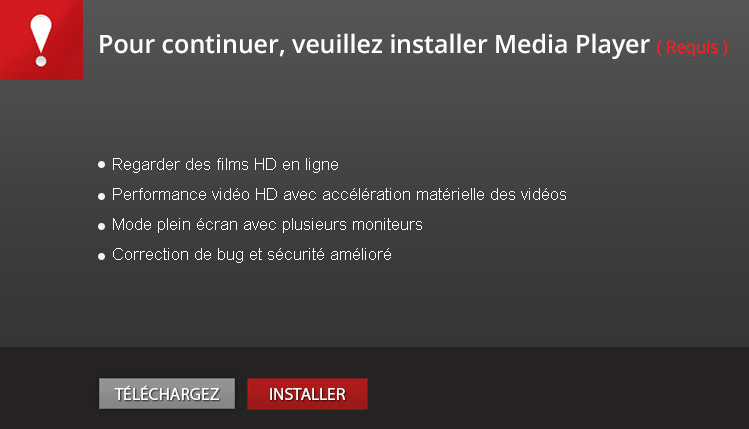
DNS Unlocker est donc détecté comme étant malveillant par certains programmes de sécurité sous le nom de CloudScout puisque s’en est un variante :
Afficher les 32 autres détections anti-virus
Suivez toutes les étapes du guide ci-dessous pour vous en débarrasser définitivement.

Comment supprimer DNS Unlocker ?
Supprimer DNS Unlocker avec AdwCleaner
AdwCleaner est un outil gratuit de désinfection qui va supprimer sans difficultés DNS Unlocker mais aussi d’autres infections éventuellement cachées sur votre ordinateur.
- Récupérez AdwCleaner en appuyant sur le bouton suivant :
Téléchargez AdwCleaner - Double-cliquez sur le fichier adwcleaner.exe pour démarrer le logiciel.
- Appuyez sur Scanner
- Une fois que le scan est achevé, appuyez sur le bouton Nettoyer pour effacer les infections.
- Relancer votre ordinateur si le programme vous le demande.
Supprimer DNS Unlocker avec l'anti-virus ESET NOD32
Eset Nod32 est le meilleur antivirus du marché, il détecte les adwares comme DNS Unlocker en plus de tous les menaces classiques. Il est habituellement payant mais en le téléchargeant ci-dessous vous pourrez vous en servir gratuitement. Il supprimera DNS Unlocker une fois que vous l'aurez installé et analysé votre machine. Evidemment nous vous conseillons de le conserver afin de rester protéger à l'avenir contre d'autres menaces de ce type.

- Téléchargez ESET NOD32 en cliquant sur le bouton ci-dessous :
Téléchargez ESET NOD32 - Dès que le fichier est téléchargé doublez-cliquez dessus pour démarrer l'installation de l'anti-virus.
- Appuyez sur Suivant et patientez le temps que la dernière version de ESET NOD32 soit installée.
- Appuyez sur J'accepte pour accepter le contrat de licence.
- Cochez Activer la détection des applications potentiellement indésirables et appuyez sur Installer.
- Cliquez ensuite sur Terminer et cochez Activer la licence d'essai puis cliquez sur Suivant.
- Saissez un email et appuyez Activer puis sur Terminer.
- Cliquez directement sur Exécuter une analyse intelligente et patientez, Eset NOD32 va supprimer tous les nuisibles de votre PC.
Supprimer DNS Unlocker avec ZHPCleaner
ZHPCleaner est un logiciel gratuit ne nécessitant pas d'installation conçu pour lutter contre les browser hijacker et différents programmes indésirables. Son premier but est donc de supprimer les redirections des navigateurs et de détruire les indésirables de votre PC.
- Désactivez temporairement Avast si ce dernier est activé sur votre PC.
- Cliquez sur le bouton ci-après pour récupérer ZHPCleaner :
Téléchargez ZHPCleaner - Double-cliquez sur le fichier ZHPCleaner.exe afin de lancer l'utilitaire.
- Acceptez la licence.
- Appuyez sur Scanner, puis une fois l'analyse finie, appuyez sur le bouton Nettoyer.
- Appuyez sur Non si on vous propose d'ouvrir son interface de réparation.
- Rédémarrez votre machine si ZHPCleaner vous y invite.
Réinitialiser vos navigateurs
Si vous voyez toujours des traces de DNS Unlocker après avoir suivi l'ensemble des étapes de ce guide vous pouvez réinitialiser votre navigateur en effectuant la manipulation suivante :

- Téléchargez ResetBrowser :
Télécharger ResetBrowser - Enregistrez le fichier resetbrowser.exe sur votre bureau et double-cliquez dessus.
- Une notice vous indique ce qui va se passer concrètement sur votre PC, appuyez sur Ok pour fermer la fenêtre.
- Dans le menu sélectionnez Réinialisation des DNS
- Choisissez Obtenir les DNS automatiquement ou ceux de votre fournisseur d’accès internet ou ceux d’Open DNS ou de Google.
- Cliquez sur Réinitialisez Chrome et attendez.
- Dès que ResetBrowser a terminé, appuyez sur Ouvrir Chrome et DNS Unlocker sera normalement supprimé.

- Téléchargez ResetBrowser :
Télécharger ResetBrowser - Enregistrez le fichier resetbrowser.exe sur votre bureau et double-cliquez sur le fichier.
- On vous explique ce qui va se passer concrètement sur votre ordinateur, cliquez sur Ok.
- Dans le menu sélectionnez Réinialisation des DNS
- Choisissez Obtenir les DNS automatiquement ou ceux de votre fournisseur d’accès internet si ce dernier est listé ou ceux d’Open DNS ou de Google.
- Cliquez sur Réinitialisez Firefox et attendez.
- Lorsque ResetBrowser a terminé, appuyez sur Ouvrir Firefox et DNS Unlocker sera normalement supprimé.

- Téléchargez ResetBrowser :
Télécharger ResetBrowser - Enregistrez le fichier resetbrowser.exe sur votre bureau et double-cliquez sur le fichier.
- ResetBrowser vous explique ce qu'il va faire précisément sur votre ordinateur, appuyez sur Ok pour valider.
- Dans le menu sélectionnez Réinialisation des DNS
- Choisissez Obtenir les DNS automatiquement ou ceux de votre fournisseur d’accès internet si ce dernier est listé ou ceux d’Open DNS ou de Google.
- Cliquez sur Réinitialisez Internet Explorer et patientez.
- Quand ResetBrowser a terminé, appuyez sur Ouvrir Internet Explorer et vous devriez être débarrassé de DNS Unlocker






Super Site ! continuez ainsi , tout est bien clair et j’adore l’anti-virus , j’ai enfin réussi a me débarrassé de DNS unlocker, il ralentissait ma connexion et s’affichait sur ma page Souncloud 🙂
Super! J’ai utilisé AdwCleaner puis ResetBrowser comment c’est mentionné ci-haut. Le résultat est celui escompté! Bye bye indésirables!
Merci!
Après avoir longtemps chercher a me débarrasser de DNSUnlocker sans succes, je pense y etre arrivé simplement. Je pense en outre avoir compris comment marche cette cochonnerie.
En fait il ne s’agit pas d’un virus a proprement parler, c’est pourquoi aucun anti virus ne le trouve. DNSUnlocker installe sur les « network adapters » de vos ordinateur des DNS qui redirigent toute vos recherche via ces DNS et en profite pour injecter les pubs dans les sites que vous visitez. Donc pour s’en débarasser il suffit de passer en option : obtenir les adresses de DNS serveurs automatiquement.
alors allez vite voir si vous avez les adresses ]suivantes dans vos NetWork adapters :
82.163.143.169 et 82.163.142.171
pour verifier sous windows
control pannel- network and internet- network and sharing center-change adapter settings-clic de droit sur l’adapter que vous utilisez et properties- double clic
sur TCP/IPV4 properties et cocher les cases « obtain a IP adresse automaticaly »
Bonjour Gérard c’est ce que fait ResetBrowser automatiquement 😉 Maintenant les DNS indésirables ne se sont pas mis en places tout seuls c’est pourquoi il est important de suivre le guide en intégralité.
Bonjour,
J’ai chopé cette saleté en voulant télécharger un jeu ce matin. Et depuis j’essaye de m’en débarrasser sans succès. J’ai tout essayé adwcleaner au départ, eset nod32, j’ai réinitialisé les navigateurs, je les ai même réinstallés. Mais rien à faire, rien ne fonctionne. Il est toujours présent. J’ai trois navigateurs c( chrome, opéra et internet explorer) les 3 sont contaminés, j’ai des pubs qui squattent à chaque page( malgré que adblock soit installé), ça rame à mort
Il n’est pas dans les programmes de mon pc ni dans les extensions dans les navigateurs.
Auriez vous d’autres solutions pour pouvoir le supprimer définitivement.
Merci d’avance
Bonne soirée
Bonjour Nicolas,
Si cette procédure n’a pas marché pour vous allez dans la section d’aide du site, quelqu’un vous apportera une aide personnalisée.